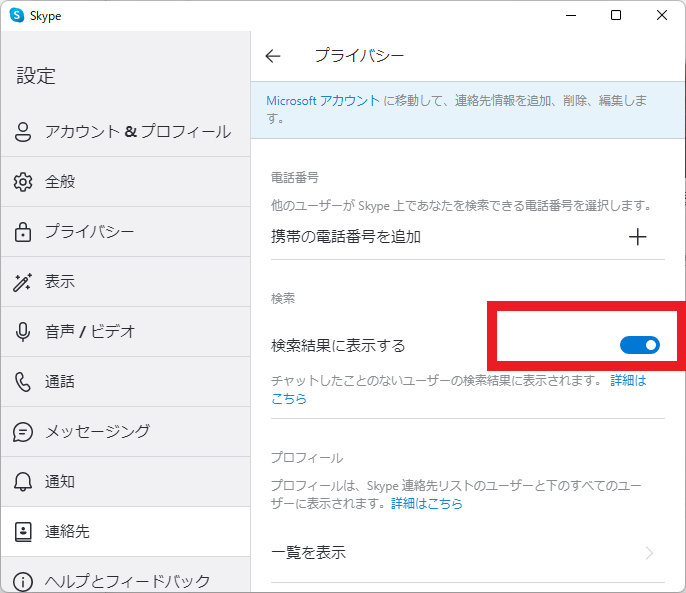2022年12月14日

念のため、再度以下の方法でSkype IDをご確認ください。
自分のスカイプIDを確認する方法 (1)
こちら確認後、登録しているものと合っているのに、何故かSkypeID検索をしても
表示されず講師と連絡取れない…という場合は、設定の確認をお願い致します。
1.Skypeを立ち上げ、表示名の右隣にある「・・・」のマークをクリックして
メニューを開き、「設定」をクリックします。
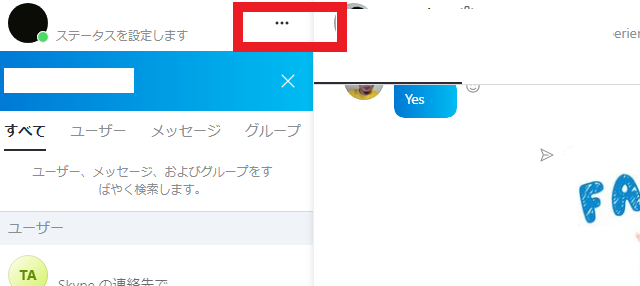
2.メニューにある【連絡先】をクリックします。
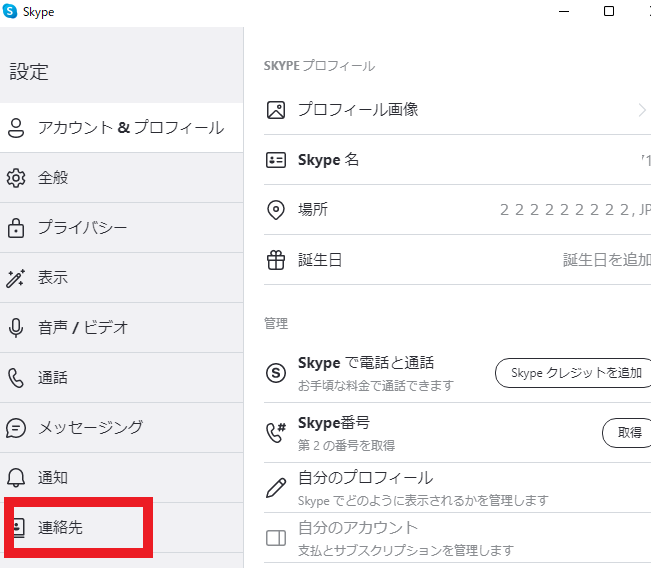
3.右側に表示されたメニューから「プライバシー」をクリックします。
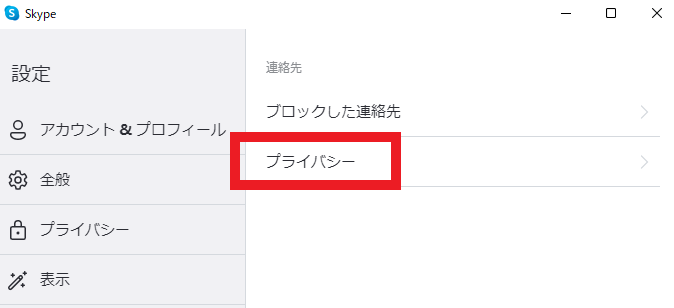
4.「検索結果に表示する」という項目がございます。こちらにチェックが入っている
(ONになっている)ことを確認ください。
ONになっていないと、正しいSkypeIDで講師が検索をしていても、
会員様のアカウントが表示されず、レッスンを実施することが出来ません。
ご注意ください。